下载和安装Windows环境的R
1.进入主页,点击 蓝色加粗的 download R
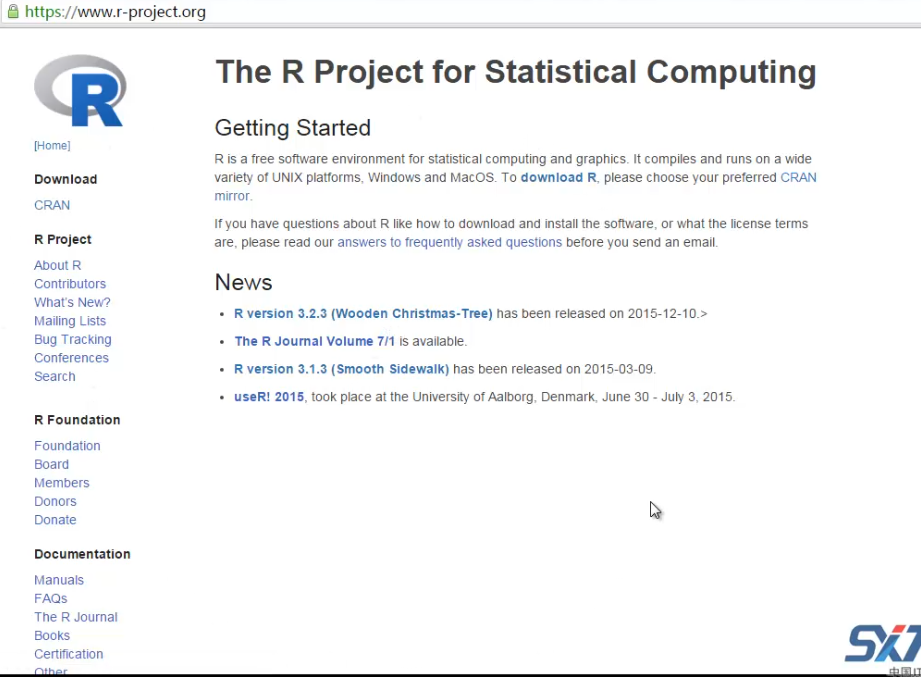
2.随便点击一个镜像,这里点击的是http://mirror.fcaglp.unlp.edu.ar/CRAN/
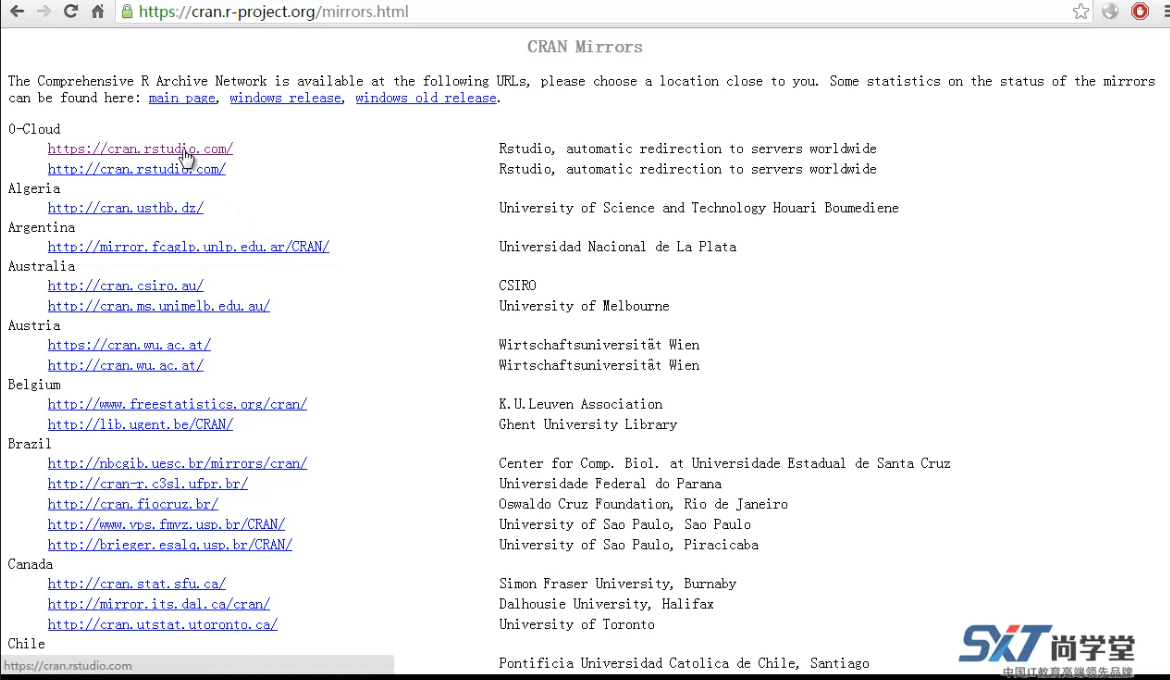
3.点击Download R for Windows
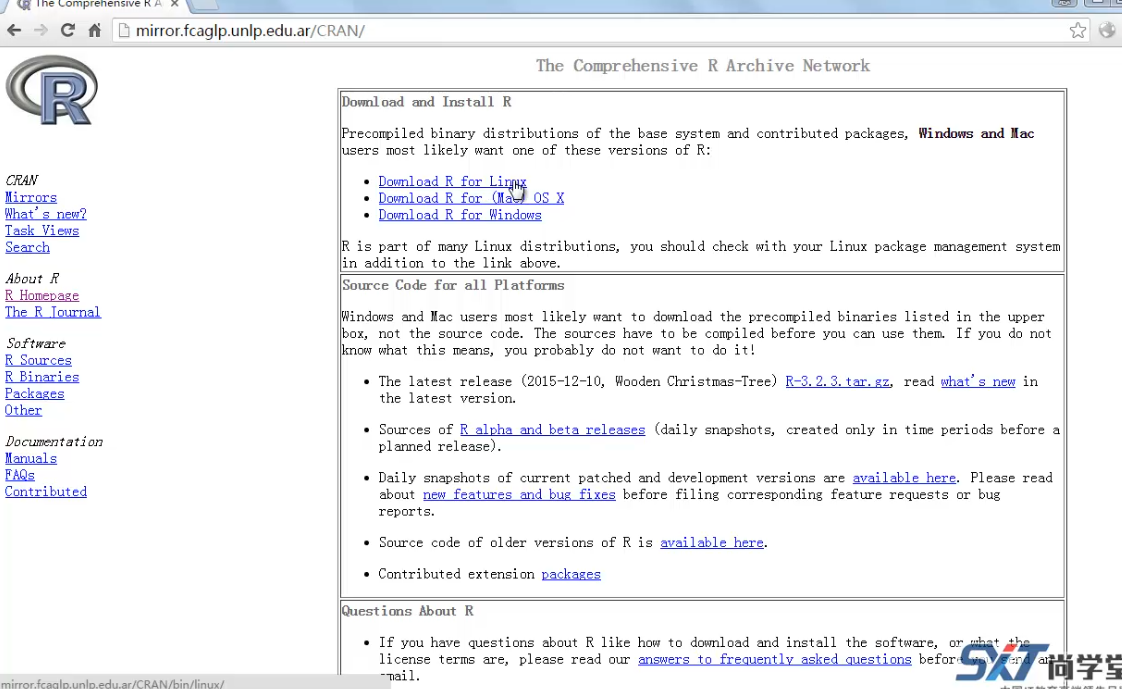
4.点击install R for the first time.
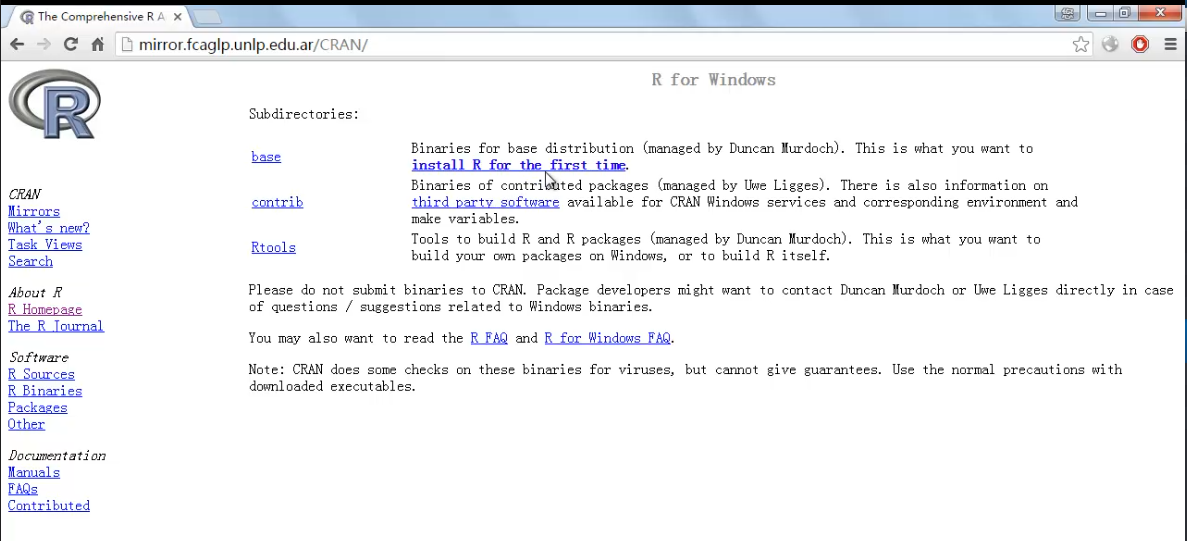
5.点击 Download R 3.2.3 for Windows
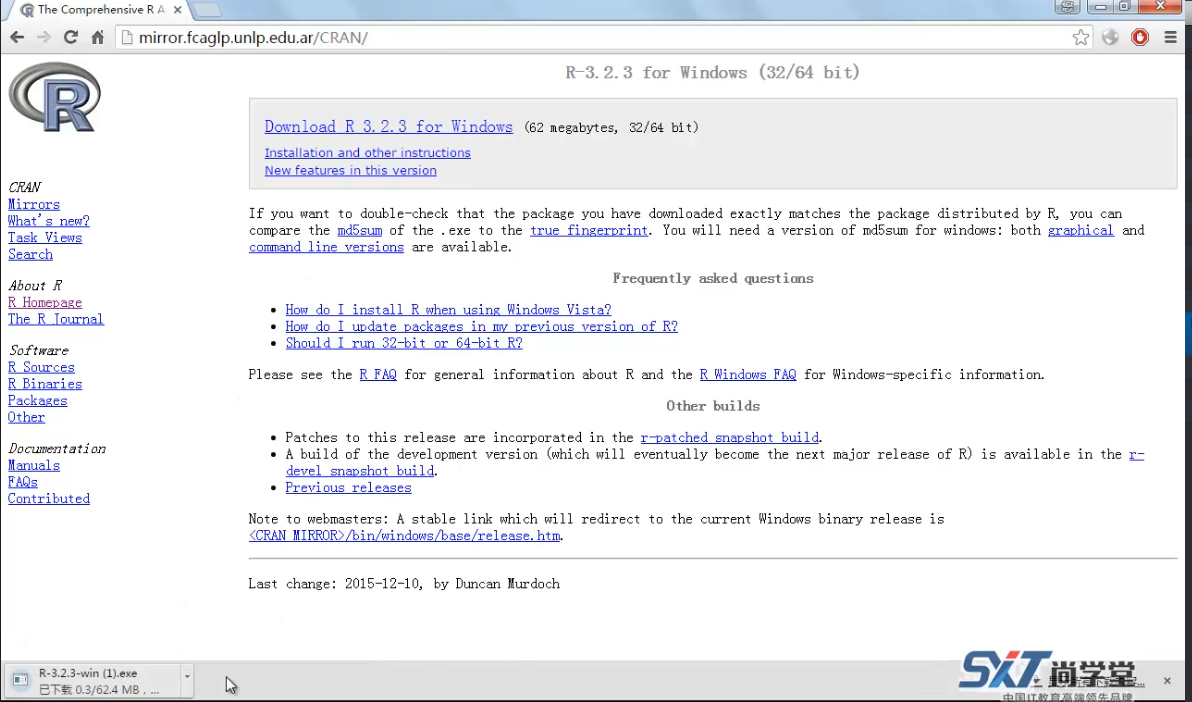
6.双击安装包(左),安装成功后,双击R图标(右),打开RGui


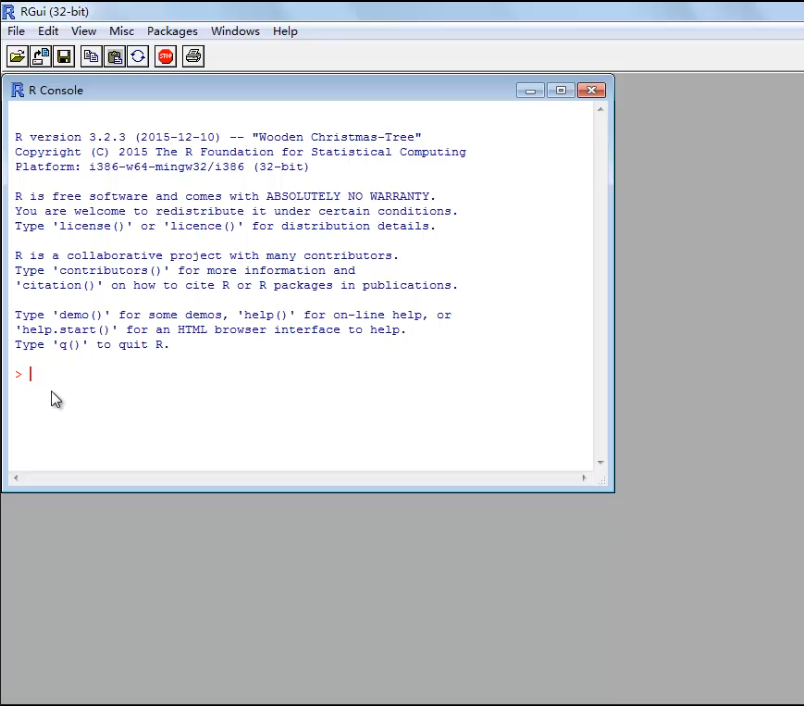
R是由赋值和函数组成
R有一些默认的函数是可以直接使用的,如果要使用一些高级函数, 那么加载包含这些高级函数的程序包
R的赋值使用的是<-(=也可以,但是显得很不专业),如下
x <- rnorm(5)
解释:创建了一个名为X的向量,包含了5个符合标准正太分布的随机偏差(输入x,按回车,可以看到x到底是什么)
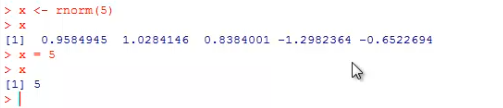
ls() 当前环境下存储的变量值,下图表示的是,当前环境下,就存储了一个变量"x"

mean() 求平均值
sd()求标准差
cor(,)求相关度 越接近1,相关度越强
plot() 画图
demo(graphics) 展示R所能话的图标种类(点击一下当前图,就可以进行切换成下一种图)
示例:婴儿的月龄和体重的关系
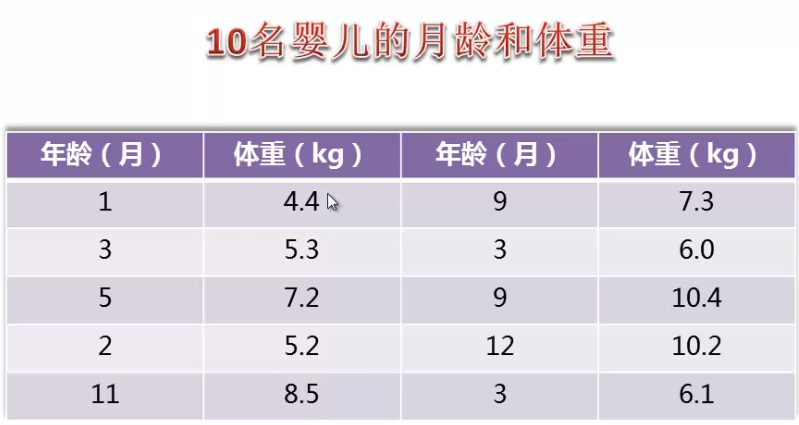
上表格中的数据,是一个数据集,我们需要在R中把它创建出来,我们使用c()的以向量的形式来进行赋值。
分别创建年龄和体重的数据集
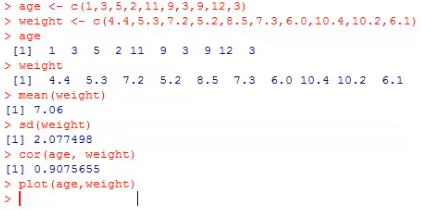
plot()函数,生成的图如下所示,上面求得的相关度接近于1,所以这个图,很接近线性关系
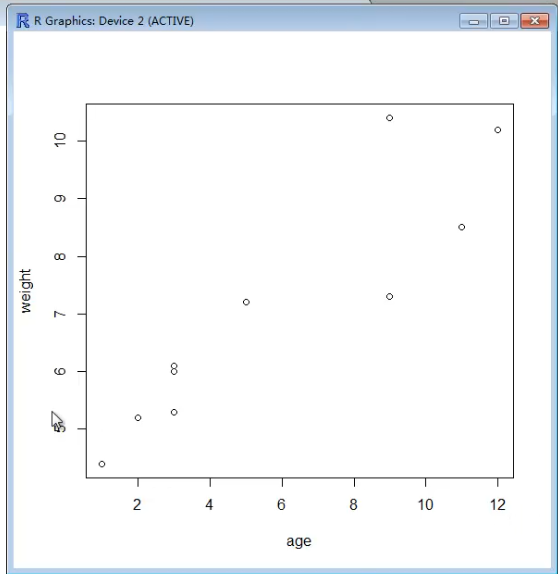
帮助文档
R获取帮助的方式很多,比如help.start() 会打开一个帮助文档的首页
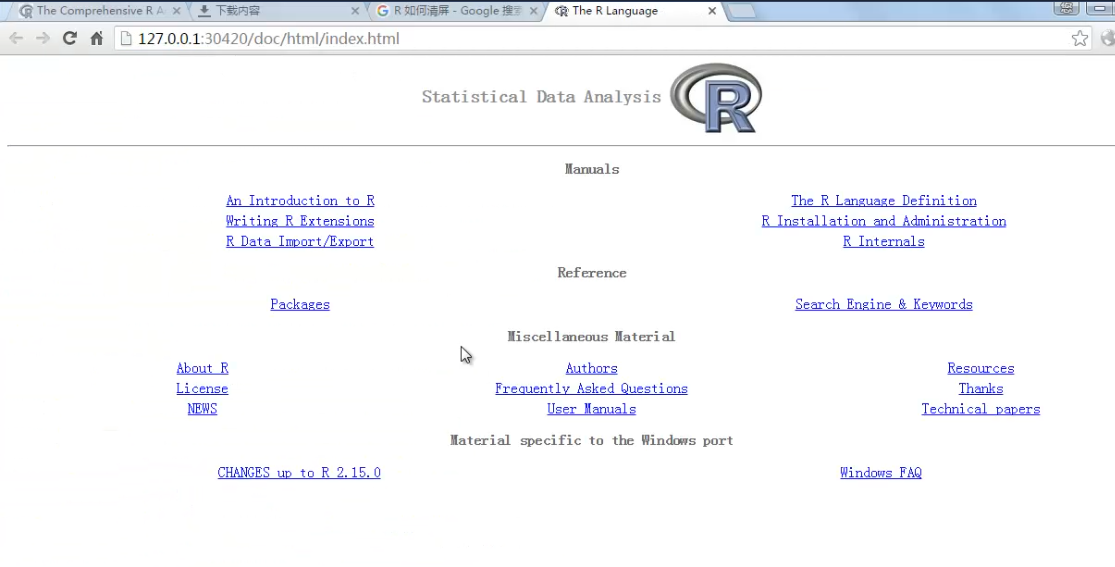
help("函数名")会打开一个网页,其实?mean是更简洁的一种方式,其中包括这个函数属于哪个包中(mean {base},代表mean函数在base包中),有哪些参数
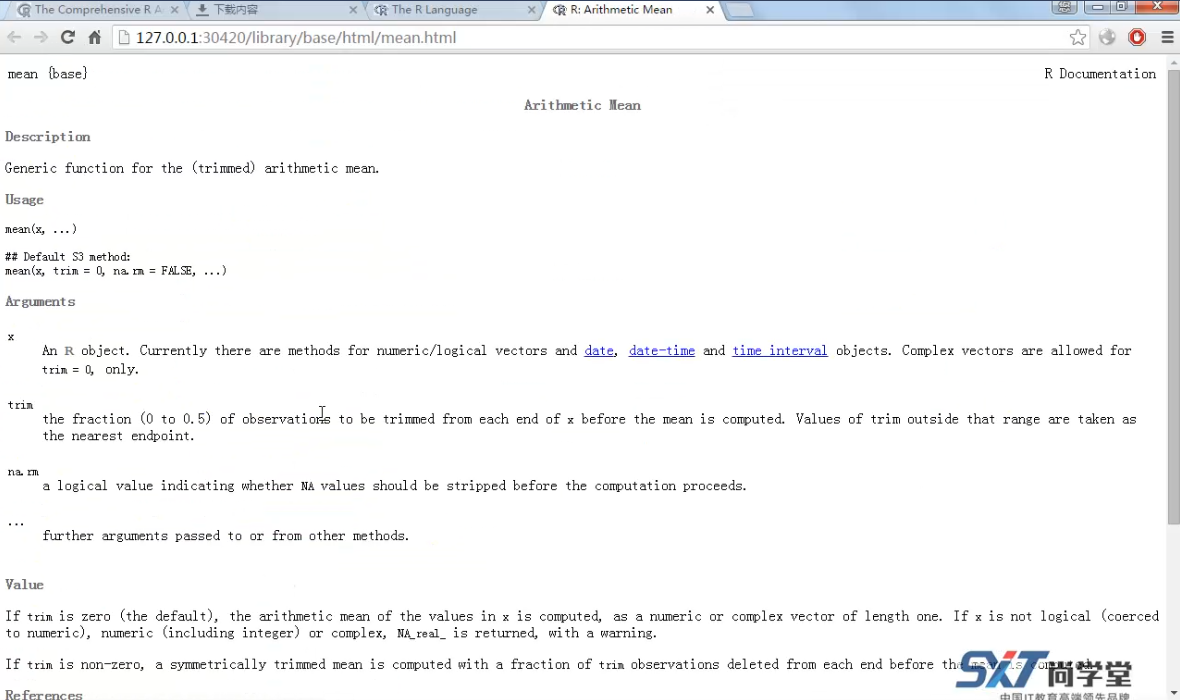
R的工作空间
工作空间就是当前R的工作环境,里面存着用户定义的所有对象,包括向量,矩阵,函数
getwd() 当前的工作空间
setwd("c"/Users/") 设置工作空间
养成给某一个项目设置一个单独的工作空间的习惯,因为每一次的项目都使用同一个工作空间,那么每一次打开的时候,都会把一些不相关的一些其他项目的内容加载进来,这样会占用大量的内存,会使得R加载变得非常慢,执行速度也会变慢,而且变量名不能够重复,所以会造成很大的麻烦。
history() 显示刚刚敲过的代码的命令。在执行某一个工程的时候,如果有一段时间没有用它了,当你在回过头来再用它的时候,整个过程都要重新自己去思考,或者重新做一个规划。如果把这些操作的过程保留下来的话,再用这个工程的时候,只需要根据这些历史的记录敲命令就可以了。 内容存储在工作空间下的.history文件当中